仕入先から仕入れた商品(dPackでは材料といいます)は1種類であるのに、その分量や個数で2種類以上の商品としてPOSに登録して販売する場合があります。
例えば、店内で飲食する商品と、テイクアウトで持ち帰る商品がPOSにはそれぞれ登録されており、販売価格が異なっている場合に、そのどちらが売上計上されても同じ商品(材料)から在庫を引き落としたいというケースがあります。
(それ以外にも、在庫管理は個数で管理するものの、POS販売時には24個セットを1セットで販売する場合にも対応できます。この場合、セット売りと1個売りのJANコードが異なっていて、POSには別々の商品として登録されているケースになります)
ここでは、次のような例で設定してみましょう。
| / | 店内で提供する商品 | テイクアウトで提供する商品 | 在庫管理している商品(材料) |
|---|---|---|---|
| 商品名 | JB-1100 | JB-900 | JB-900 |
| 販売価格 | ¥1,100 | ¥900 | ー |
| 部門 | ドリンク | テイクアウト | ー |
次の動画は、その例を使って各種マスタを設定する操作方法を説明しています。
ここからは、動画の画面を使って、作業内容を順を追って説明します。設定したいマスタ登録内容は以下のとおりです。
| POS部門 | POS商品名 | dPack商品名 | dPack材料名 |
|---|---|---|---|
| ドリンク | JB-1000 | JB-1000 | JB-900(←ここを説明します) |
| テイクアウト | JB-900 | JB-900 | JB-900 |
まず初めに、POSでJB-1100とJB-900を、異なる部門で登録します。
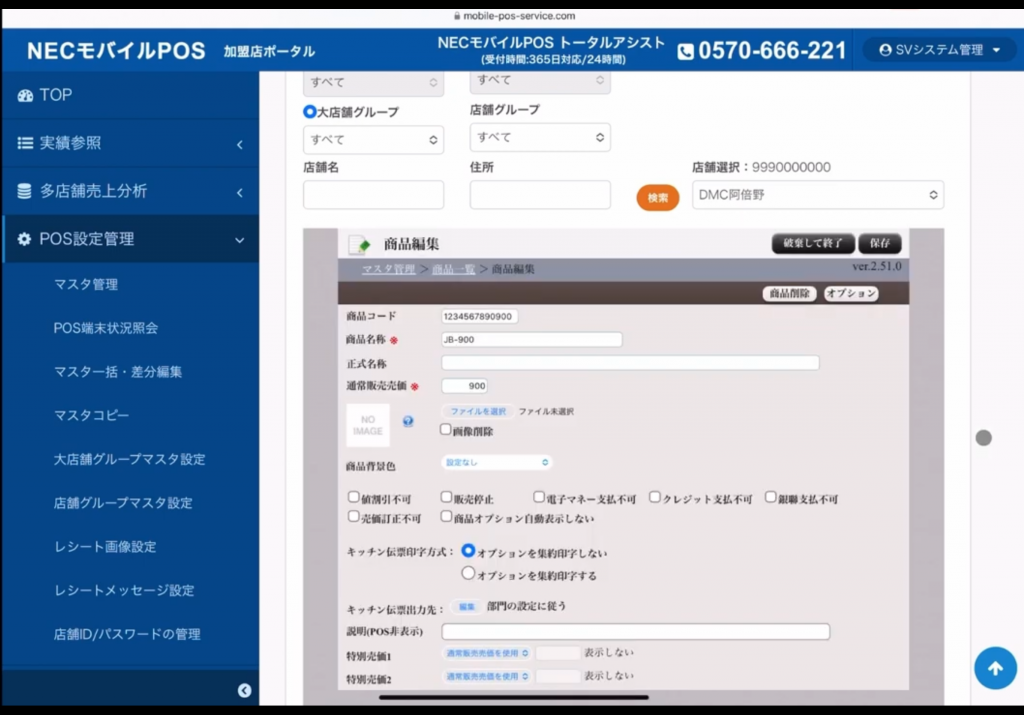
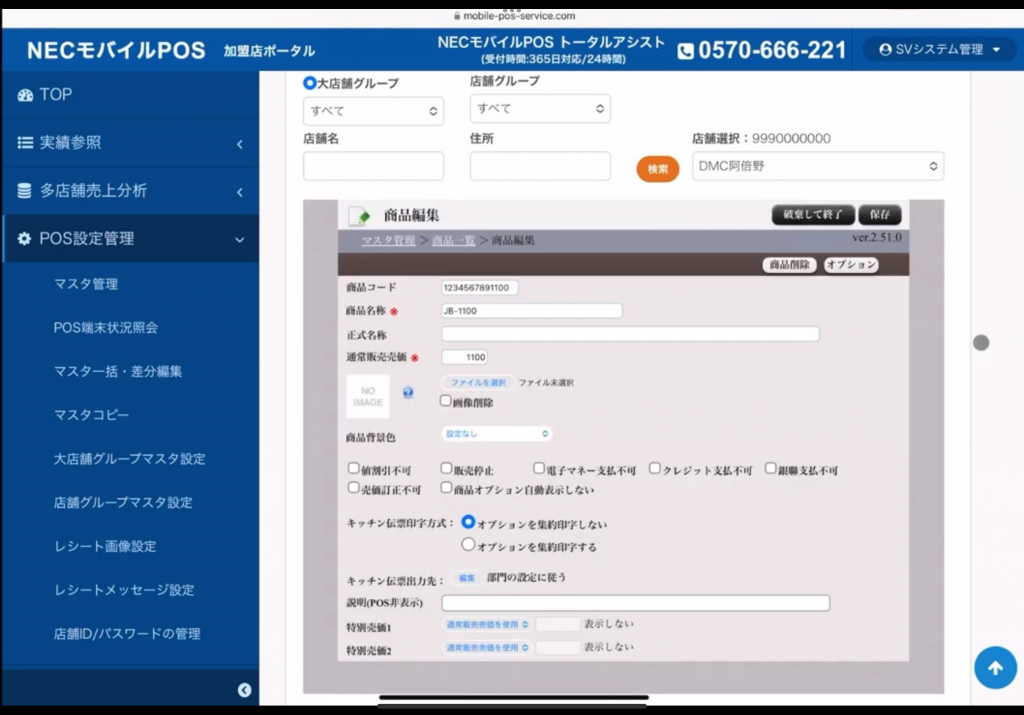
この情報は自動連携でdPackにコピーされています。
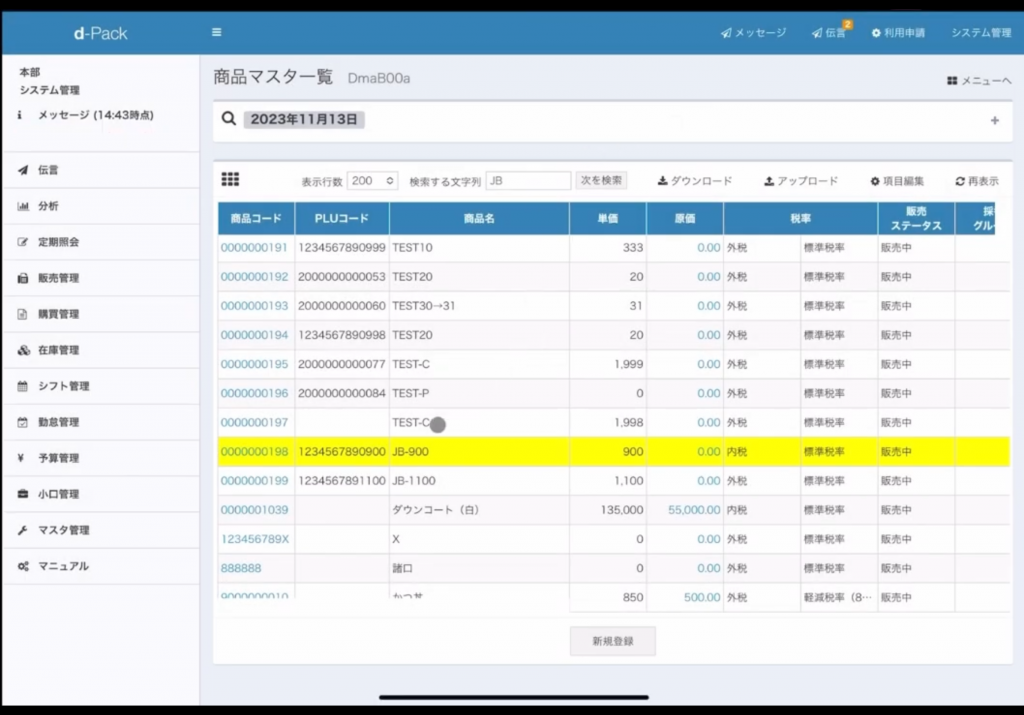
dPack商品のJB-900が販売された時には、Pack材料のJB-900の在庫を引き落とす設定がされていることを確認してみましょう。
「商品詳細」の「材料構成」タブを選択して、材料構成がどうなっているのか確認します。
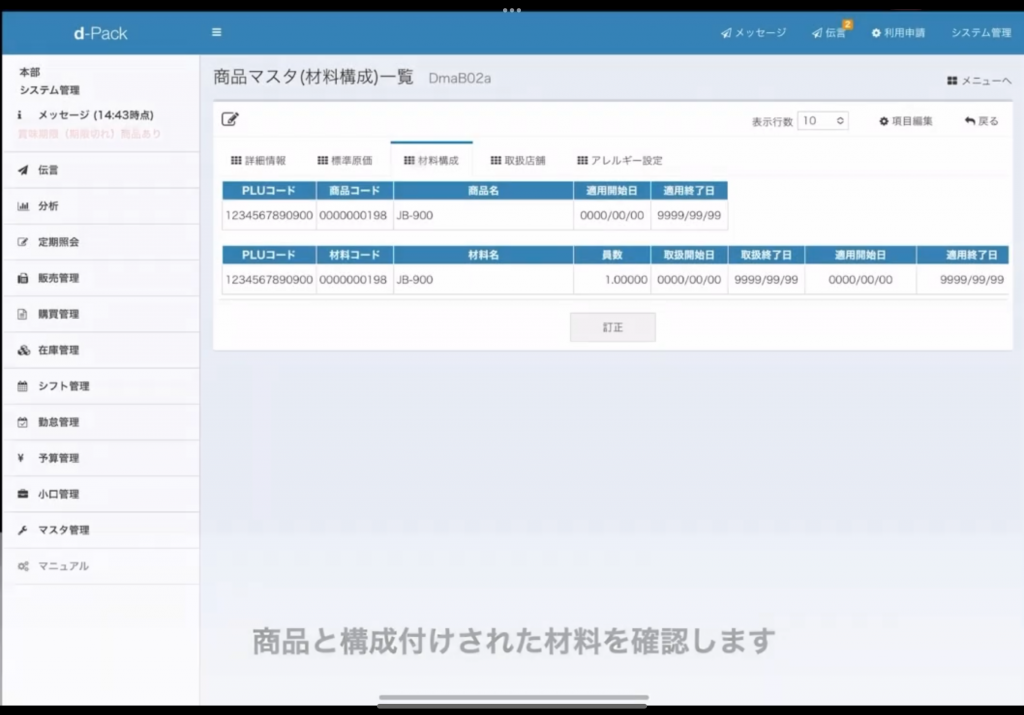
商品JB-900と材料JB-900が1対1の関係で関連づいていることが確認できました。
さて、ここでやりたいことは商品JB-1100が販売された時にも、材料JB-900の在庫を引き落としたいわけですから、商品JB-1100に関連づいている「材料構成」を修正します。
まず、修正前の商品JB-1100の材料構成を確認してみると、材料JB-1100と関連づけられています。
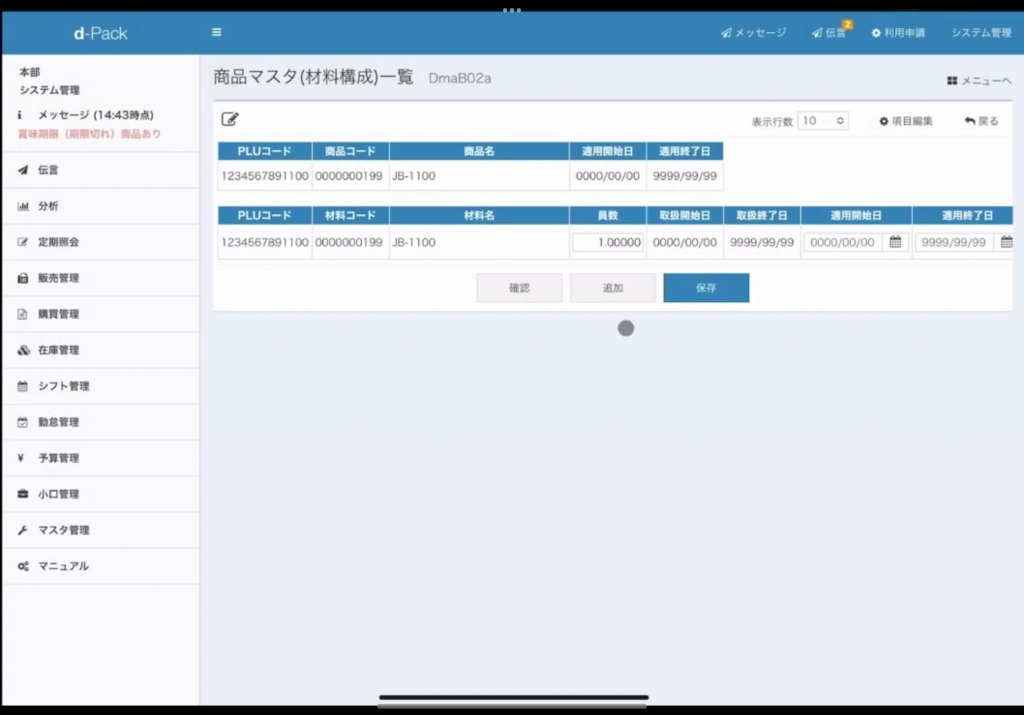
「追加」ボタンを押して、材料JB-900を追加して、材料JB-1100を削除するように修正します。
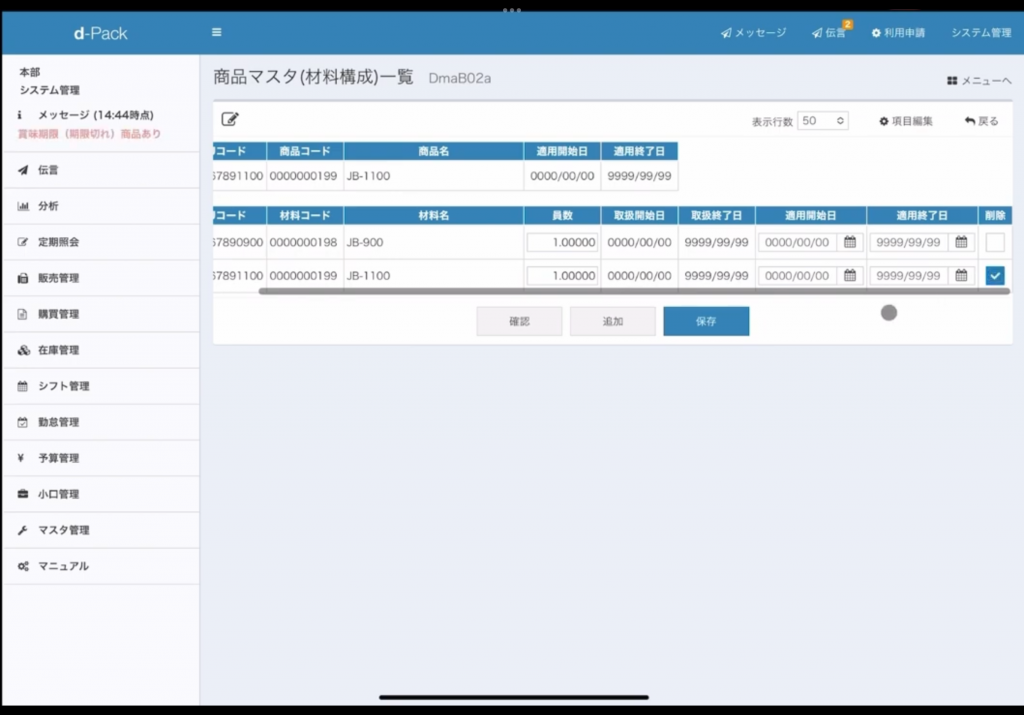
JB-900の員数(いんずう)に1を入力してから、「保存」ボタンを押します。
(24個で1セットの商品を販売する場合は、員数に24と入力することで、店頭で1セットが販売されたら在庫からは24本が引き落としされます。)
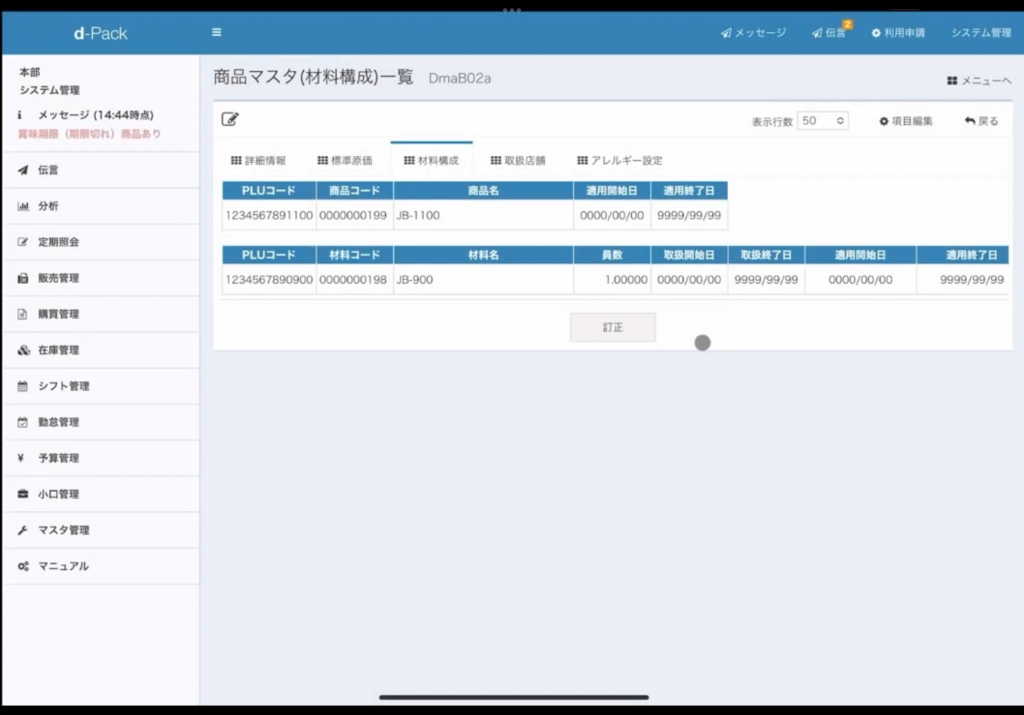
これで、商品JB-1100が販売された時に、材料JB-900の在庫から引き落とされる設定は完了です。
| POS部門 | POS商品名 | dPack商品名 | dPack材料名 |
|---|---|---|---|
| ドリンク | JB-1000 | JB-1000 | JB-900 |
| テイクアウト | JB-900 | JB-900 | JB-900 |
このように、POSとdPackの商品は売上を管理するために使用して、dPack材料は在庫管理するように使用するという使い分けをしています。
商品と材料の使い分けについては、こちらをご覧ください。